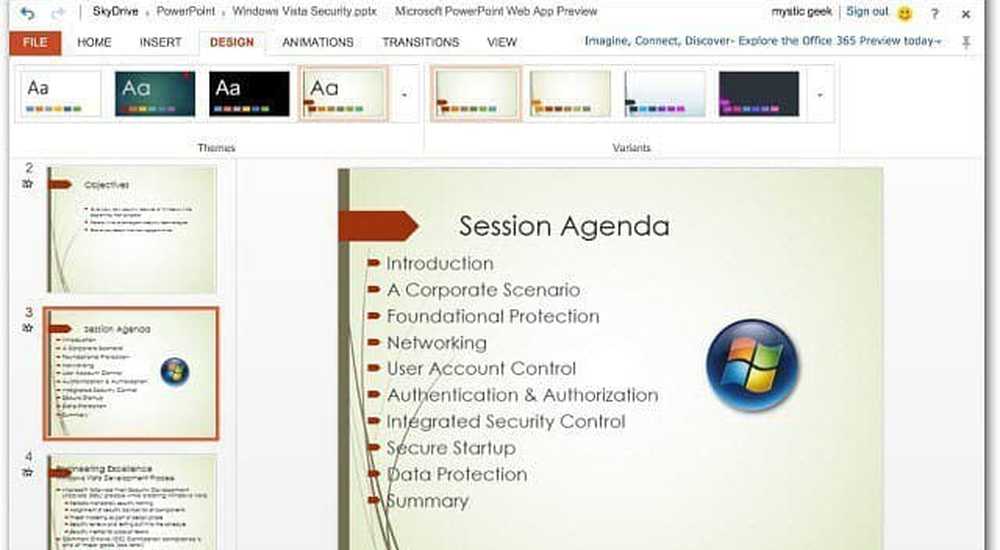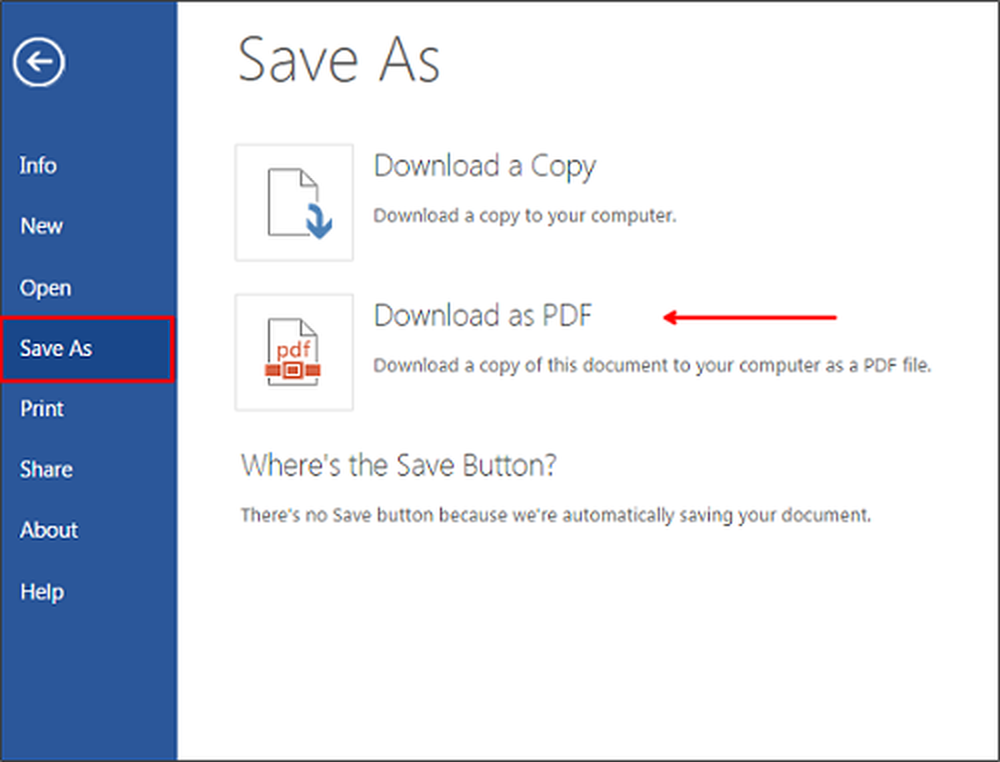Modifiez vos documents n'importe où OffiSync + Mobile Google Docs + Microsoft Word

 J'adore Google Docs, mais en fin de compte, lorsque je souhaite effectuer un travail sérieux, j'utilise Microsoft Word 2010. Alors que Google Docs a vraiment, vraiment intensifiant son jeu ces derniers temps, je me sens tout simplement chez moi dans Microsoft Office. Et maintenant que vous pouvez enregistrer vos fichiers Microsoft Office 2010 directement sur votre SkyDrive et les modifier en ligne via Microsoft Office Live, il est encore plus logique de s'appuyer sur Microsoft Word..
J'adore Google Docs, mais en fin de compte, lorsque je souhaite effectuer un travail sérieux, j'utilise Microsoft Word 2010. Alors que Google Docs a vraiment, vraiment intensifiant son jeu ces derniers temps, je me sens tout simplement chez moi dans Microsoft Office. Et maintenant que vous pouvez enregistrer vos fichiers Microsoft Office 2010 directement sur votre SkyDrive et les modifier en ligne via Microsoft Office Live, il est encore plus logique de s'appuyer sur Microsoft Word..Mais à présent, Google Mobile a fait ses preuves en proposant l’édition mobile dans Google Docs. Très, très groovy, cette fonctionnalité a longtemps été à venir, et j'adore ça, même si c'est assez rudimentaire pour le moment. Combinez tout cela avec OffiSync-un complément gratuit Microsoft Office qui vous permet d'ouvrir et de sauvegarder des fichiers directement dans Google Docs - et vous obtenez une véritable combinaison gagnante.
Maintenant vous pouvez:
- Utilisez Microsoft Word à la maison ou au travail.
- Utilisez Google Documents si vous êtes sur un ordinateur public ou sur celui d'un ami..
- Utilisez Google Docs mobile sur votre iPhone ou votre téléphone Android lorsque vous êtes dans le bus, que vous faites la queue ou que vous êtes bloqué sur un téléski cassé..
Je dis beaucoup le meilleur des deux mondes, mais cette fois je suis sérieux. Cela fonctionne même pour les comptes Google Apps.
Voici comment installer OffiSync et commencer à modifier des documents partout:
La première étape
Téléchargez la version gratuite d'OffiSync et lancez le programme d'installation.

Deuxième étape
Lancer Microsoft Word et Cliquez sur la OffiSync languette.

Troisième étape
Lorsque vous essayez de faire quoi que ce soit avec OffiSync pour la première fois, il vous sera demandé d'ajouter un compte Google. Utilisez votre adresse Gmail et votre mot de passe normal pour connecter OffiSync à Google Docs (et Google Sites). Vous pouvez ajouter des comptes supplémentaires ultérieurement en en cliquant Réglages et en choisissant Comptes.

Quatrième étape
Désormais, vous pouvez ouvrir des éléments de votre compte Google Docs et les enregistrer dans Google Docs, le tout à partir de Microsoft Office. Il suffit d'utiliser le Ouvrir et sauvegarder boutons du ruban OffiSync chaque fois que vous souhaitez accéder à vos documents Google.

Vous voyez alors une boîte de dialogue séparée de la fenêtre Ouvrir ou Enregistrer sous… habituelle qui charge automatiquement la structure de vos dossiers dans Google Docs. Comme vous le verrez, vos documents seront également triés en fonction du compte Google Documents dans lequel ils se trouvent..

Et c'est tout ce qu'il y a à faire. Comme vous pouvez le voir sur la capture d'écran ci-dessous, j'ai accès à mes documents à partir du Web, de mon bureau et de mon téléphone. Le complément OffiSync est également fourni avec un tableau de bord astucieux, qui vous donne des informations sur les autorisations de Google Docs et les documents récents..



Fusion de modifications dans OffiSync
À présent, vous pouvez demander: «Que se passe-t-il si quelqu'un modifie le document alors que je l'ai ouvert?» No Vous pouvez choisir de fusionner les modifications ou de fusionner les modifications et de les réviser..

Si vous choisissez d'examiner les modifications, elles seront mises en évidence à l'aide du suivi des modifications..

Tout cela peut être fait en utilisant la version gratuite d'OffiSync. La version Premium, qui coûte 12 USD par an ou 30 USD pour une licence à vie, vous offre des fonctionnalités supplémentaires, telles que la possibilité de sauvegarder des fichiers dans leur format Office natif (Remarque: vous devez disposer d'un compte Google Apps Premier payant pour que cela fonctionne.. Merci au lecteur johnl de l'avoir signalé.), co-création en temps réel, intégration de Google Sites et assistance technique de premier ordre. Premium peut en valoir la peine, en fonction de votre collaboration avec vos documents Office, mais si vous souhaitez simplement pouvoir modifier vos documents avec les meilleurs outils Web, sur votre bureau et sur votre téléphone portable, utilisez la version gratuite d'OffiSync. correspond à la facture.